10 най-добри трикове и съвети за iPhone за 2017 г.
Може да печелим пари от връзки на тази страница, но препоръчваме само продукти, които сме върнали. Защо да ни се доверите?
Въпреки че използвате вашия iPhone всеки ден, може да не осъзнавате колко мощен и пълен с функции е всъщност. Всъщност вашият iPhone има няколко трика в ръкава си, за които вероятно не знаете. Имаме няколко съвета, които искахме да споделим, за да можете да се възползвате напълно от вашия смартфон. Те са изключително удобни и надяваме се да ви помогнат да спестите и малко време!
1. Замяна на текст

Понякога пишете неща като имейл адреси, URL адреси и, разбира се, повдигане на рамене ¯ \ _ (ツ) _ / ¯, е болка. Вашият iPhone има функция за заместване на текст, която ви позволява да въвеждате само няколко знака, вместо да харчите вечно, като пишете действителното. Ето как го правите:
- Отворете приложението Настройки
- Докоснете Общи
- Докоснете Клавиатура
- Докоснете Замяна на текст
- Докоснете + в горния десен ъгъл
- В полето Фраза въведете думата или фразата, за която искате да създадете пряк път
- В полето за пряк път въведете текста, който искате да бъде заменен с фразата
- Докоснете Запазване в горния десен ъгъл
Сега, всеки път, когато въведете пряк път на клавиатурата, вашият iPhone ще го замени с фразата, след като натиснете интервала.
2. Хей, Сири
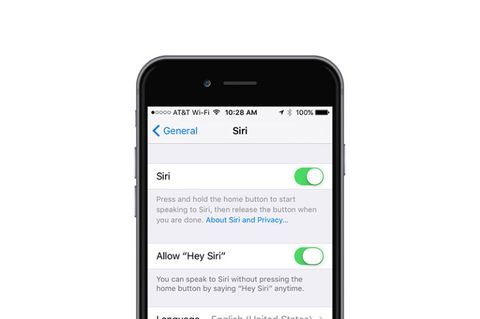
Имаме отношения на любов и омраза със Siri. Сири може да не е толкова умна, колкото Alexa на нашето Amazon Echo, но Siri е много по-преносим. За да направите Siri още по-достъпна, трябва да активирате Hey Siri, която ви позволява да използвате Siri, без да натискате бутона за начало на вашия iPhone. Ето как го включвате:
- Отворете приложението Настройки
- Превъртете надолу и изберете Siri
- Превключете, за да разрешите „Хей Сири!“
Бонус съвет: Ако някога загубите своя iPhone у дома, просто извикайте „Хей Сири“ и трябва да чуете тон. Продължавайте да го правите, докато намерите телефона си. Разбира се, винаги можете да влезете в iCloud и да използвате Find My iPhone, но този метод е също толкова ефективен и отнема по-малко време.
3. Научете Siri как правилно да произнасяте имена
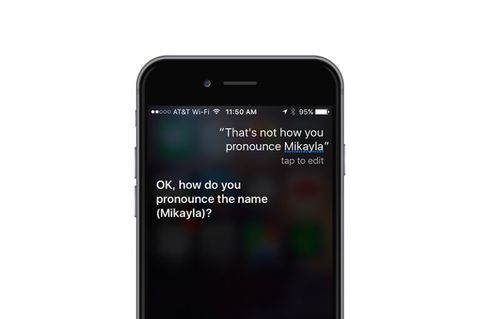
Сири може да не казва името на приятеля си правилно, но можете да го поправите!
- Задръжте бутона за начало или кажете „Хей, Siri“, за да задействате Siri
- Кажете: „Не се произнася [име.]“
- Кажете името на приятеля си
- Siri ще предложи четири опции за произношение
- Изберете правилното произношение
4. Персонализирани вибрации
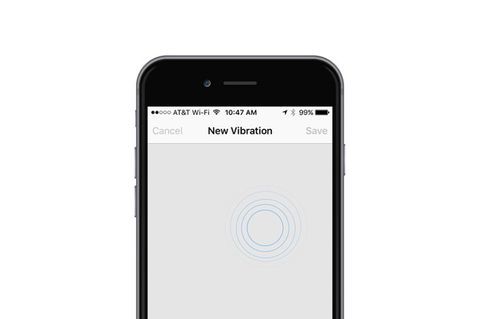
Може вече да имате персонализирани мелодии за звънене на определени приятели и близки, но това не е полезно, когато телефонът ви е включен без звук. Вашият iPhone ви позволява да създавате и задавате персонализирани вибрации на конкретни контакти. Ето какво трябва да направите:
- Отворете приложението Настройки
- Изберете Sounds & Haptics
- Изберете Мелодия на звънене
- Изберете Вибрация
- Докоснете Създаване на нова вибрация
- Създайте нова вибрация, като почукате и задържите, както искате.
- Докоснете Stop в долния десен ъгъл
- Докоснете Запазване в горния десен ъгъл
- Назовете вибрацията
След като създадете персонализирана вибрация, ето какво трябва да направите, за да я присвоите на контакт:
- Отворете приложението Контакти
- Изберете контакта, на който искате да зададете персонализирана вибрация.
- Докоснете Редактиране в горния десен ъгъл
- Изберете Вибрация
- Изберете новата вибрация, която сте създали по-рано
Свързана история

Блестящи телефонни случаи, призовани за причиняване на изгаряния
5. Използвайте клавиатурата си като тракпад
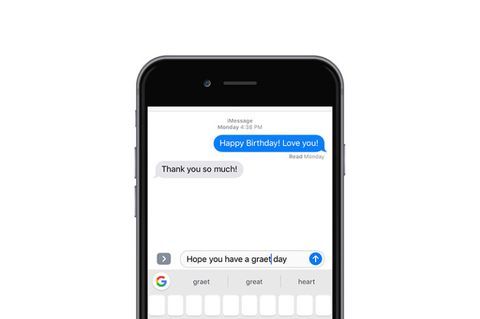
Може да не сте знаели, че клавиатурата на вашия iPhone може да се удвои като тракпад. По този начин можете да премествате курсора си много по-точно, вместо да докосвате и задържате на екрана, за да изведете лупата. За да използвате тази функция, ви трябва iPhone 6S или по-нова версия.
- Докато пишете съобщение, натиснете и задръжте здраво където и да е на клавиатурата, за да активирате тракпада
- Плъзнете пръста си, за да преместите курсора през текста
- Когато курсорът е там, където искате да бъде, просто го пуснете
Ако имате по-стар iPhone, който няма 3D докосване, препоръчваме да инсталирате клавиатурата на трета страна, Gboard, който ви позволява да използвате интервала като мини тракпад за плъзгане през текст.
Съвет за бонусна клавиатура:
Вместо да докоснете бутона 123 в долния ляв ъгъл на клавиатурата, докоснете желания от вас знак и след това докоснете 123 отново, просто задръжте бутона 123, плъзнете палеца до знака, който искате да използвате, след което вдигнете палеца нагоре от вашия екран. Символът ще бъде въведен и клавиатурата ви ще се нормализира, без да правите допълнителна стъпка, за да докоснете отново бутона 123.
6. Използвайте вашия iPhone като ниво
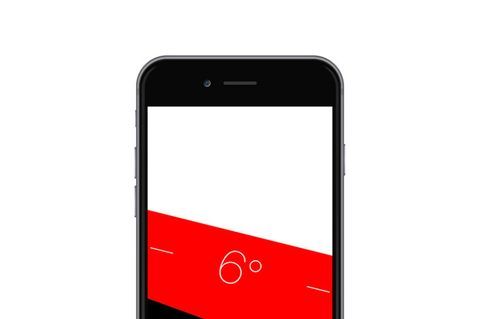
Повечето хора рядко използват приложението Compass, което е предварително инсталирано на техния iPhone. В приложението има друг инструмент, за който може би не сте знаели: нивелир. Ето как лесно можете да получите достъп до него:
- Отворете приложението Compass
- Плъзнете наляво
- Поставете телефона си плоско върху повърхността, за която трябва да проверите нивелирането
Ако докоснете екрана, можете да измерите разликата между двете повърхности. Червеното поле показва колко варират двата ъгъла.
7. Backspace на калкулатора
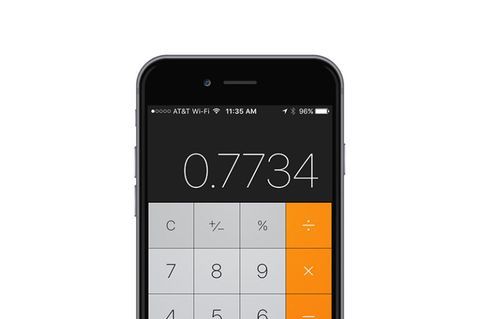
Приложението Калкулатор на iPhone просто не работи толкова добре, колкото оригиналното. Тъй като няма тактилно усещане, можете случайно да натиснете клавиш, който не сте искали. И така, щракнете върху бутона C или AC, за да започнете отначало, нали? ГРЕШНО. Приложението за калкулатор на iPhone през цялото време има бутон за връщане назад! Това е лесно като една стъпка.
- Просто плъзнете наляво или надясно в горната част на екрана, където се показват числата. Плъзгането ви ще изтрие последно докоснатия номер.
8. Включете раздела за медицински документи
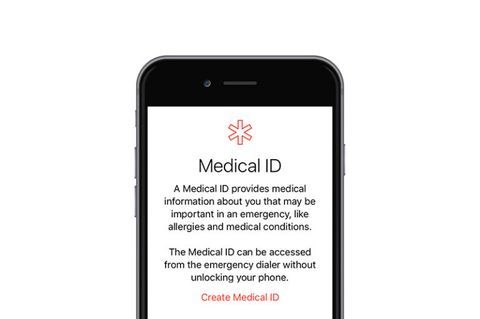
В рамките на Приложението на Apple за здраве, трябва да попълните раздела за медицинско удостоверение. Това не само ще ви бъде от полза в случай на действителна извънредна ситуация, но също така може да помогне на добър самарянин да върне вашия iPhone, ако го загубите.
- Отворете приложението Health
- Докоснете Medical ID долу вдясно
- Докоснете Редактиране в горния десен ъгъл
- Уверете се, че Show When Locked е включен
- Попълнете съответните текстови полета и поставете вашите имейли или дръжки в социалните медии в раздела за медицински бележки, за да може някой да върне загубения ви телефон
9. Скриване на снимки
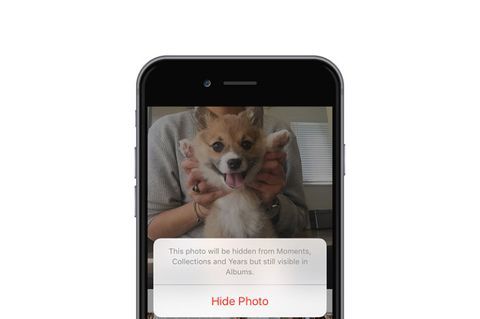
Понякога във фотоапарата ви има снимки, с които майка ви няма да се гордее. Когато предадете своя iPhone на някой друг, той може да прекара пръст и да види нещо, което не бихте искали. За щастие можете да предотвратите това, като скриете определени снимки.
- Отворете приложението за снимки
- Отворете албума, където се намират снимките, които искате да скриете
- Докоснете Select в горния десен ъгъл
- Изберете снимките, които искате да скриете
- Докоснете иконата за споделяне в долния ляв ъгъл
- Докоснете иконата за скриване долу вдясно
- Докоснете Скриване на снимка
10. Задайте таймер за заспиване
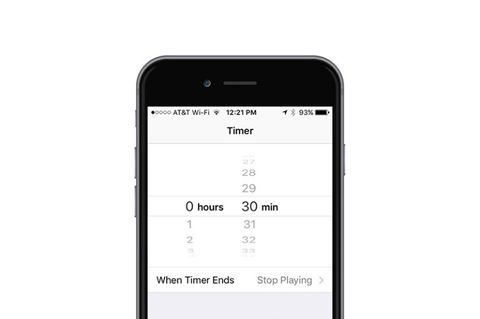
Ако обичате да слушате музика или подкасти, преди да заспите, ще ви хареса този трик. IPhone включва таймер в приложението с часовник, който може да спре възпроизвеждането на аудио от всяко приложение.
- Отворете приложението Clock
- Изберете Таймер долу вдясно
- Задайте колко дълго искате да бъде таймерът
- Докоснете Когато таймерът приключи
- Превъртете до края на списъка и докоснете Спиране на възпроизвеждането
- Докоснете Set в горния десен ъгъл на екрана
- Натиснете бутона Старт
- Заспивайте, без да се притеснявате, че батерията на iPhone ще е мъртва сутрин, след като оставите музиката си включена
Последен бърз съвет:
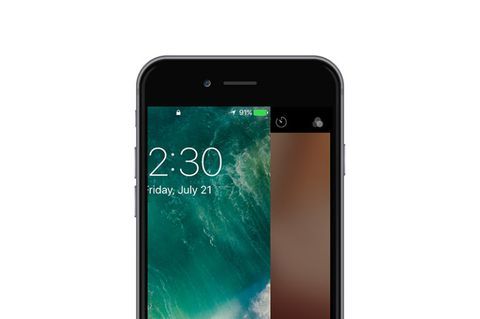
Когато трябва да включите телефона си през нощта преди лягане, той винаги идва с риск да събудите човека, който спи до вас. Веднага щом прикрепите кабела за осветление, вашият iPhone издава силен звуков сигнал. За да надхитрите смартфона си, можете първо да опитате да натиснете безшумния превключвател и да вкарате кабела, но след това телефонът ви вибрира и пак събужда партньора ви! Силно и досадно е, но то мога да бъдат предотвратени.
Плъзнете наляво, за да активирате камерата на вашия iPhone, СЛЕД включете Lightning кабела и натиснете бутона Начало, за да се върнете към заключения екран. Без звънене, без бръмчене, само някои сладки 💤.
От:BestProducts